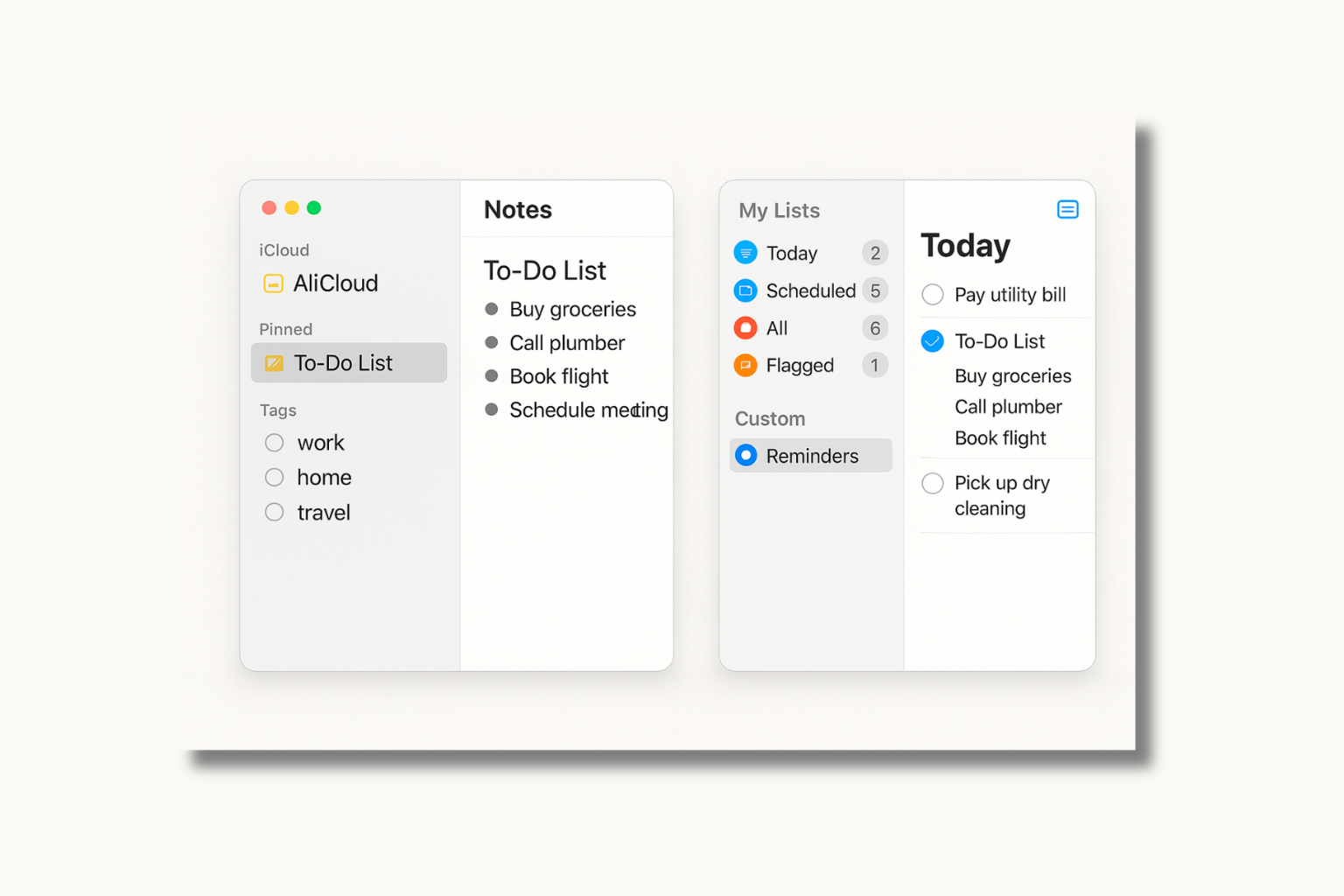เคยรู้สึกไหมว่าชีวิตมันวุ่นวายจนไม่รู้จะเริ่มจัดการจากตรงไหน? ทั้งเรื่องงาน โปรเจกต์ส่วนตัว รายการซื้อของ หรือแม้แต่เป้าหมายเล็กๆ น้อยๆ ความจริงแล้วคุณมี "ระบบจัดการชีวิต" ที่ทรงพลังซ่อนอยู่ใน iPhone, iPad และ Mac ทุกเครื่องอยู่แล้ว นั่นคือ Apple Notes และ Reminders
🧠 หัวใจสำคัญ: แยก "ที่เก็บข้อมูล" กับ "สิ่งที่ต้องทำ"
เคล็ดลับที่สำคัญที่สุดคือการแบ่งหน้าที่ของแอปสองตัวนี้ให้ชัดเจน:
- 📝 Apple Notes: ใช้เป็น "สมองที่สอง" ของคุณ เหมาะสำหรับเก็บข้อมูล, ไอเดียที่เพิ่งนึกออก, สรุปการประชุม, รายละเอียดโปรเจกต์, หรืออะไรก็ตามที่คุณต้องกลับมาอ่านทบทวน
- ✅ Apple Reminders: ใช้เป็น "ผู้ช่วยส่วนตัว" ของคุณ สำหรับจัดการทุกอย่างที่เป็น "สิ่งที่ต้องลงมือทำ" (Actionable Task) ไม่ว่าจะเป็นการเตือนตามวันเวลา, สถานที่, หรือการใช้ Siri สั่งงานด่วนๆ
📌 เทคนิคจัดระเบียบ Apple Notes แบบมือโปร
- สร้างโครงสร้างด้วยโฟลเดอร์: เริ่มจากการสร้างโฟลเดอร์หลักเพื่อแยกหมวดหมู่ชีวิตของคุณ เช่น "งาน", "การเงิน", "สุขภาพ", "เป้าหมาย" จากนั้นคุณสามารถสร้างโฟลเดอร์ย่อยซ้อนเข้าไปได้อีก
- ปักหมุด (Pin) โน้ตสำคัญ: โน้ตที่คุณต้องใช้งานบ่อยๆ เช่น แผนงานรายสัปดาห์ หรือเป้าหมายรายปี ให้ใช้ฟีเจอร์ Pin เพื่อปักหมุดไว้บนสุด จะได้หาเจอง่ายๆ
- จัดระเบียบด้วย Tags และ Smart Folders: ในแต่ละโน้ต ให้คุณใส่ #tag ที่เกี่ยวข้อง เช่น #ProjectX, #MeetingSummary, #Important จากนั้นสร้าง Smart Folder เพื่อรวบรวมโน้ตที่มี Tag เดียวกันโดยอัตโนมัติ ทำให้คุณหาข้อมูลเจอได้ในพริบตา
- เปลี่ยนเอกสารกระดาษให้เป็นดิจิทัล: ใช้ฟีเจอร์ "สแกนเอกสาร" (Scan Document) ใน Notes เพื่อเก็บใบเสร็จ, บิล, หรือเอกสารสำคัญต่างๆ ทำให้ค้นหาง่ายและลดการใช้กระดาษ
✅ เทคนิคใช้ Reminders ให้เหมือนมีเลขาฯ ส่วนตัว
- แยกลิสต์ตามโปรเจกต์หรือหมวดหมู่: สร้างลิสต์แยกตามเรื่องต่างๆ เช่น "งานวันนี้", "เรื่องที่ต้องตาม", "รายการซื้อของเข้าบ้าน", "เป้าหมายปี 2025" แล้วแต่งสีหรือใส่ไอคอนให้แต่ละลิสต์เพื่อให้ดูง่าย
- ใช้การแจ้งเตือนให้เป็นประโยชน์สูงสุด:
- เตือนตามวันเวลา (Time-based): ตั้งเวลาที่แน่นอน เช่น "เตือนให้โทรหาหมอพรุ่งนี้ 9 โมงเช้า"
- เตือนตามสถานที่ (Location-based): ตั้งค่าให้เตือนเมื่อคุณไปถึงหรือออกจากสถานที่นั้นๆ เช่น "เมื่อถึงบ้าน ให้เตือนรดน้ำต้นไม้"
- แชร์ลิสต์กับคนอื่น (Shared Lists): สร้างลิสต์ซื้อของแล้วแชร์กับแฟน ใครซื้ออะไรไปแล้วก็ติ๊กออกได้เลย
- สั่งงานผ่าน Siri: ใช้ Siri ให้เป็นประโยชน์ แค่พูดว่า "เพิ่มนมในรายการซื้อของ" หรือ "เตือนให้ส่งรายงานตอน 5 โมงเย็น" Siri ก็จะสร้าง Reminder ให้ทันที
🔁 "Workflow" การทำงานร่วมกันระหว่าง Notes และ Reminders
- วางแผนโปรเจกต์: เขียนสรุปรายละเอียดโปรเจกต์ทั้งหมด, Research, ไอเดียต่างๆ ไว้ใน Notes จากนั้นสร้าง Task ย่อยๆ ที่ต้องทำแต่ละวันใน Reminders พร้อมตั้ง Due Date
- ประชุมงาน: จดสรุปการประชุมทั้งหมดใน Notes แล้วดึงเฉพาะ "Action Items" หรือสิ่งที่ต้องทำมาสร้างเป็น Task ใน Reminders
- เป้าหมายชีวิต: เขียนเป้าหมายใหญ่, แรงบันดาลใจ, หรือแผนการต่างๆ ไว้ใน Notes จากนั้นสร้าง Reminder เพื่อเตือนให้คุณทำกิจกรรมเล็กๆ ที่จะพาไปสู่เป้าหมายนั้นในแต่ละวันหรือแต่ละสัปดาห์